結果、iPhoneの修理より難易度が高かったと感じます。
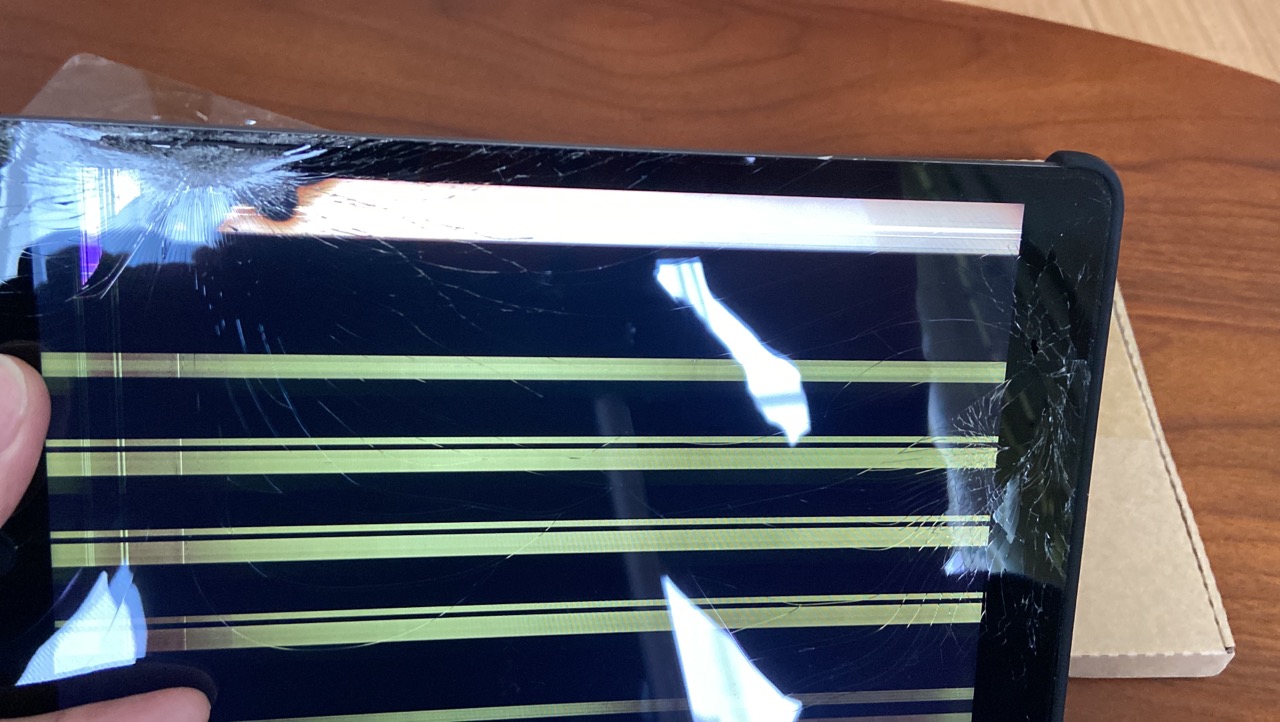
子供が高校に持っていって使っているiPad。第9世代で、初代Appleペンシル対応モデルの10.2インチモデルです。
ご覧の通り割れました。iPadの液晶割れは初めての経験です。買って1年経過してないのですが、残念ながらApplecareに加入してなかったので、実費になります。
ざっとAppleのHPで見積もると39800円から。
よし、自分で修理しよう!
できるはずだ!iPhoneのバッテリーくらいなら交換したことがある。iPadはでかいからやりやすいはずだ!と。
大変でした。
iPadの液晶交換

まず僕が買ったのは、液晶手前のガラス部分のみです。
ここまでで済めば4000円ほどです。
ホームボタン付きとなしがありますが、ホームボタン付きを買いました。
ちなみにこのホームボタンはTouchID非対応だったので、指紋認証が使えなくなってしまった。
まあいっか。

一応工具なども付いています。
iPadのフロントガラスって、超強力な両面テープで接着されているようです。
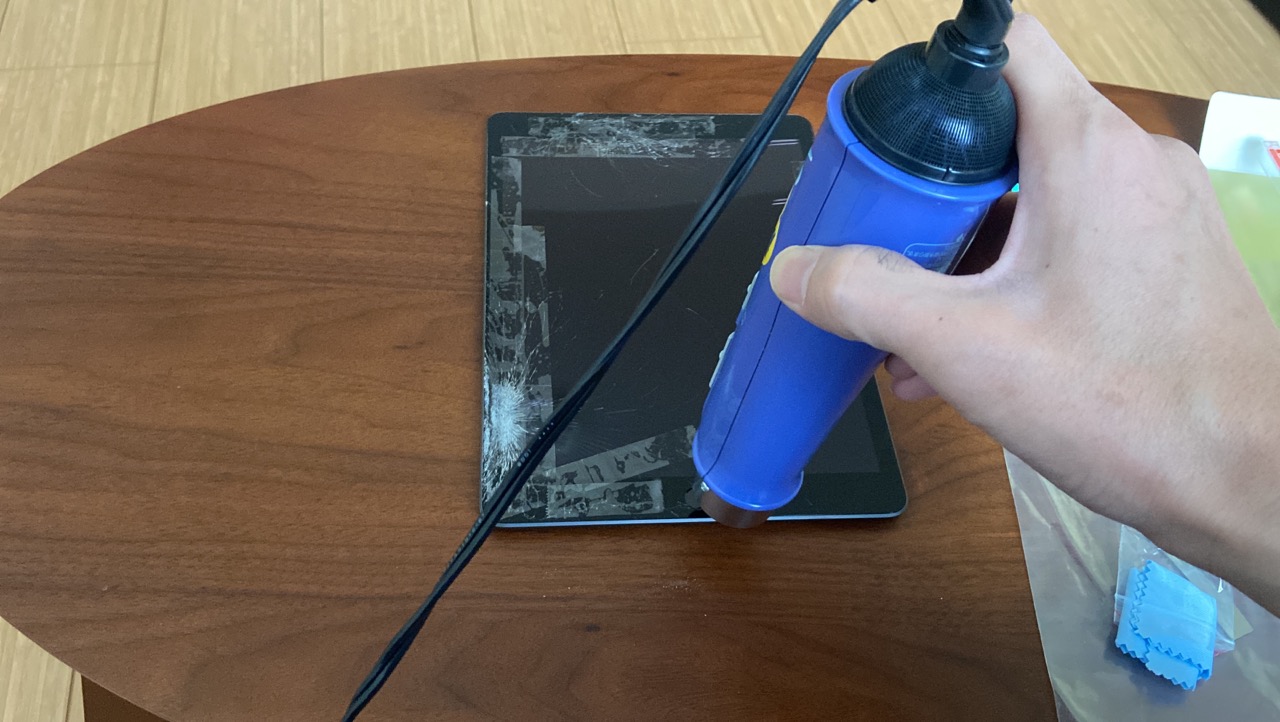
割れたガラスを養生してヒートガンやドライヤーで温めていきます。

そして付属の吸盤で吸い付けて引っ張れば隙間があくので、ピックを挟んで剥がしていく。
のが手順。
しかしすでに割れたフロントガラスの場合、どんどん粉々になっていくのです。
これ作業する前に机にビニールなどを敷いた方がいいです。
もうガラスまみれー。
悲惨な状況です。

こうなりゃ力技でいくしかないとバリバリとフロントガラスを剥がしました。
プリント基盤も繋がってますが切ってしまいます。どうせ交換するんだ。
ここからガラスのカスをとったり、残った両面テープを綺麗にする作業がものすごく大変。
綺麗に剥がれればいいんですけど、そうは問屋が卸さなかった。

フロントガラスを剥がすとその奥に液晶があります。
見ると液晶も損傷しているではないですか!こちらも交換です。うわー。
この時点で部品代が約2万円。自分で修理できなかったら水の泡になります。
もはや自分を信じるしかない!
iPadの液晶交換


こちらが交換用の液晶です。

iPadの四隅にねじ止めされています。
付属のドライバーで外します。

液晶にも本体からプリント基盤がつながっています。
それを外すために銀のプレートを一つ外す。

よく構造を見ると、フロントガラスにつながるプリント基板もここからつながっています。
フロントガラスを交換するには液晶の脱着はセットになるようですね。

ここからは慎重に。

液晶を繋げる前に、フロントガラスのプリント基盤を本体へ繋ぎます。

続いて液晶のプリント基盤を接続。


このコネクタが刺さったのかっていう感触が難しい。

繋いで電源を入れて動作確認!りんごマークきたー。

先に液晶をいれてねじ止め。

液晶とフロントガラスの裏側を付属のクリーナークロスで綺麗にしてからガラスをつけます。

ダメで元々TouchIDのホームボタンに付け替えられないかなとやってみましたが、ダメです。基盤ごとちゃんと取らないと再利用できませんでした。
まあここはしょうがない。

フロントガラスを接着します。

動作確認します。ちゃんと動きました。
いやー大変だった。iPhoneとの違いは、ガラスの脱着ですね。
相当ヒートガンで温めないとだめですよ。
結果Appleストアでは39800円からかかる修理代を2万円の部品代で済みました。
画面が割れた理由は、ギターが倒れてきたからだそうです。
勘弁してくれー。AppleCareへの加入が大事だなって身に沁みてわかりましたよ。
難易度が高い作業だった。